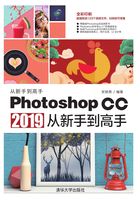
1.3 Photoshop CC 2019概述
想要学习和使用Photoshop CC 2019,首先要学会如何正确地安装该软件。Photoshop CC 2019的安装与卸载方法其实很简单,与其他版本大致相同。由于Photoshop CC 2019是图像处理软件,因此对计算机的硬件设备会有相应的配置要求。
1.3.1 安装运行环境
由于Windows操作系统和Mac OS(苹果计算机)操作系统之间存在差异,因此安装Photoshop CC 2019的硬件要求也有所不同,以下是Adobe推荐的最低系统要求。
Windows
支持64位的Intel®或AMD处理器*,2GHz或速度更快的处理器
带有Service Pack的Microsoft Windows 7(64位)、Windows 10(版本为1709或更高版本)
2GB或更大RAM(推荐使用8GB)
64位安装需要3.1GB或更大的可用硬盘空间,安装过程中会需要更多可用空间(无法在使用区分大小写的文件系统的卷上安装)
分辨率为1024像素×768像素的显示器(推荐使用1280像素×800像素),带有16位颜色和512MB或更大内存的专用VRAM,推荐使用2GB的VRAM
支持OpenGL2.0的系统
不再支持32位版本的Windows,需要获得对32位驱动程序和插件的支持,请使用早期版本的Photoshop
Mac OS
支持64位的多核Intel处理器
Mac OS 10.12(Sierra)、Mac OS 10.13(High Sierra)或Mac OS 10.14(Mojave)版本
2GB或更大RAM(推荐使用8GB)
安装需要4GB或更大的可用硬盘空间,安装过程中会需要更多可用空间(无法在使用区分大小写的文件系统的卷上安装)
分辨率为1024像素×768像素的显示器(推荐使用1280像素×800像素),带有16位颜色和512MB或更大的专用VRAM,推荐使用2GB
支持OpenGL2.0的系统
1.3.2 版本新增功能介绍
Photoshop CC 2019的新功能和增强功能,可以极大地丰富用户的图像处理体验,如全新和改良的工具以及工作流程让用户可以直观地创建3D图像、2D设计等。
默认撤销键
从该版本开始,快捷键Ctrl+Z将成为Photoshop的默认连续撤销键。
图框工具
使用新增的“图框工具” 可将形状或文本转换为图框,以便用户方便地向其中填充图像,如图1-27和图1-28所示。
可将形状或文本转换为图框,以便用户方便地向其中填充图像,如图1-27和图1-28所示。

图1-27

图1-28
Ctrl+T默认等比例缩放
在Photoshop之前的版本中,按快捷键Ctrl+T打开的定界框默认是非等比缩放。如果需要在缩放过程中保持比例不变,必须按住Shift键拖曳边缘。而Photoshop CC 2019的定界框的默认缩放已改成了等比例缩放。如果需要进行非等比缩放,按住Shift键拖曳即可。
图层混合模式即时预览
以往在进行图层效果混合时,需要首先选定一组混合模式,然后查看不同模式下的混合效果。Photoshop CC 2019的最大进步,就是实现了图层混合模式的即时预览。打开菜单,直接在不同混合模式间滑过,图像上就能即时显示出具体的合成效果了。
新增“色轮”工具
Photoshop CC 2019的“颜色”面板新增加了“色轮”工具,相比之前的版本,可以更方便地查找对比色及邻近色,如图1-29所示。

图1-29
更聪明的V键
V键在Adobe家族中一直是“移动工具”的代名词。在Photoshop CC 2019中,可以智能识别单击元素类别。双击文字就能进入文字编辑模块,双击形状就能进入形状编辑模块,双击图片就进入图片编辑模块,全自动智能识别。
优化长图层名称显示
Photoshop CC 2019优化了长图层名称的显示方式,除了图层名称的前面部分,还会显示结尾部分,更加人性化。
新对称模式
在之前版本的基础上,Photoshop CC 2019增加了“径向” 和“曼陀罗”
和“曼陀罗” 两种全新的对称模式,如图1-30和图1-31所示。
两种全新的对称模式,如图1-30和图1-31所示。

图1-30

图1-31
新增“分布间距”对齐功能
这项功能主要是针对大小不同的形状元素设计。在Photoshop CC 2019之前,Photoshop已经包括水平分布和垂直分布功能,但这些都是按照对象的中心点来计算的。如果对象大小不一,间距也会不一样。Photoshop CC 2019的“分布间距”功能解决了这个问题,即便被选中对象精细程度不同,通过“分布间距”也能保证每个元素的间距相同。
文字工具更方便
新文字工具在易用性方面更强大,在文本框内双击可进入编辑模式,在文本框外双击可直接确认操作结果。
输入框支持简单数学运算
Photoshop CC 2019允许在输入框内输入简单的数学运算符。例如,在调整图像尺寸时,会需要进行精确计算。以前,只能在文本框中输入目标数值,而在Photoshop CC 2019中,可以直接输入运算符,Photoshop将自动计算结果并完成调整,这样便于进行精确修图。